Σωστός τρόπος για να αναδημοσιεύσετε και να καταργήσετε την αναδημοσίευση του βίντεο TikTok
Με κύλιση στο TikTok, βρίσκετε ένα αστείο ή εμπνευσμένο βίντεο που σας κάνει να θέλετε να αναδημοσιεύσετε στο TikTok σας. Χωρίς λήψη του βίντεο στη συσκευή σας, υπάρχει τρόπος να το μοιραστείτε στο TikTok; Σίγουρα, ναι! Και αυτό το άρθρο θα δείξει πώς να κάνετε αναδημοσίευση και unrepost στο TikTok με απλά αλλά λεπτομερή βήματα. Μπορείτε επίσης να βρείτε πώς να καταργήσετε την αναδημοσίευση βίντεο στην πλατφόρμα κοινωνικής δικτύωσης και την καλύτερη λύση για να αφαιρέσετε το υδατογράφημα TikTok.
Λίστα οδηγών
Μέρος 1: Τι σημαίνει Repost και Unrepost στο TikTok Μέρος 2: Πώς να αναρτήσετε ξανά και να καταργήσετε την αναδημοσίευση βίντεο στο TikTok Μέρος 3: Αναδημοσίευση του TikTok χωρίς υδατογράφημα με AnyRec Μέρος 4: Συχνές ερωτήσεις σχετικά με την αναδημοσίευση και την αναδημοσίευση στο TikTokΜέρος 1: Τι σημαίνει Repost και Unrepost στο TikTok
Το πρώτο πράγμα που πρέπει να γνωρίζετε είναι ποια είναι η έννοια της αναδημοσίευσης και της μη αναδημοσίευσης στο TikTok. Τεχνικά, η αναδημοσίευση είναι η κοινή χρήση περιεχομένου κάποιου στη δική σας ροή. Είναι το ίδιο με την κοινή χρήση βίντεο ή φωτογραφίας στο Facebook, το Instagram και άλλες εφαρμογές κοινωνικών μέσων. Αυτό επιτρέπει στους ακόλουθούς σας να μάθουν για μια συγκεκριμένη επωνυμία, ένα ζήτημα και άλλες πληροφορίες. Φυσικά, η αναδημοσίευση ενός βίντεο TikTok σημαίνει επίσης ότι μοιράζεστε ένα αστείο κλιπ που σας έκανε να γελάσετε.
Αρχικά, η ρύθμιση αναδημοσίευσης δεν ήταν κάτι στην πλατφόρμα κοινωνικής δικτύωσης και κυκλοφόρησε μόνο για δοκιμή. Ορισμένοι χρήστες μπορεί να είχαν χρησιμοποιήσει τη λειτουργία ήδη από τα τέλη του 2021 και έγινε δημοφιλής μόλις έξι μήνες μετά το 2022. Έτσι, ορισμένοι λογαριασμοί TikTok εμφανίστηκαν για να επαναχρησιμοποιήσουν δημοφιλή βίντεο από τα προηγούμενα χρόνια. Αυτό περιλαμβάνει τα βίντεο του Vine που οι άνθρωποι σε όλο τον κόσμο εξακολουθούν να λατρεύουν να βλέπουν στις ροές τους. Αυτοί οι λογαριασμοί μπορούν επίσης να είναι χρήσιμοι σε νέους δημιουργούς για να επιδείξουν το ταλέντο, τη δημιουργικότητα και την έμπνευσή τους χωρίς να αποδίδουν εύσημα για το περιεχόμενο κάποιου. Διαβάστε το επόμενο μέρος για μια λεπτομερή επίδειξη για να αξιοποιήσετε πλήρως τις δυνατότητες της αναδημοσίευσης και της μη αναδημοσίευσης.
Μέρος 2: Πώς να αναρτήσετε ξανά και να καταργήσετε την αναδημοσίευση βίντεο στο TikTok
Αφού μάθετε τι σημαίνει αναδημοσίευση στο TikTok, ήρθε η ώρα να μάθετε πώς να το ενεργοποιήσετε. Δεδομένου ότι η λειτουργία παρουσιάστηκε πρόσφατα, μπορεί να σημαίνει ότι δεν την έχετε δοκιμάσει ακόμα. Ένα άλλο πράγμα που πρέπει να συμπεριλάβετε είναι πώς να αναιρέσετε την αναδημοσίευση στο TikTok εάν επιλέξετε λάθος βίντεο κατά λάθος. Χωρίς περαιτέρω καθυστέρηση, ας ξεκινήσουμε.
Βήμα 1.Ανοίξτε την εφαρμογή TikTok στη συσκευή σας και αναζητήστε το περιεχόμενο που θέλετε να αναδημοσιεύσετε. Δεδομένου ότι η σελίδα For You έχει έναν αλγόριθμο για διαφορετικές αναρτήσεις, υπάρχουν πολλοί τρόποι για να εντοπίσετε ένα συγκεκριμένο βίντεο.
Βήμα 2.Η πρώτη επιλογή είναι η ενότητα Αποθηκευμένα από το προφίλ σας. Μπορείτε να το ενεργοποιήσετε πατώντας το εικονίδιο Αποθήκευση σε ένα συγκεκριμένο κλιπ. Το εικονίδιο βρίσκεται κάτω από το κουμπί Σχόλιο. Αν πατήσετε "Καρδιά" στο βίντεο, μπορείτε να το βρείτε στην ενότητα "Μου αρέσει".
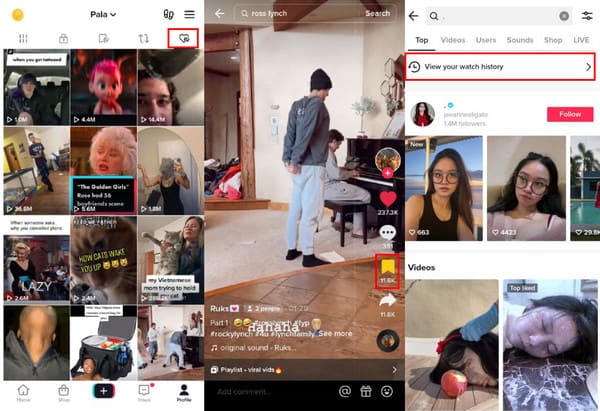
Βήμα 3.Μόλις βρείτε το επιθυμητό κλιπ, πατήστε το παρατεταμένα και πατήστε το κουμπί Αναδημοσίευση. Μπορείτε επίσης να δείτε αυτήν τη δυνατότητα από το μενού Κοινή χρήση. Μερικές φορές, το κουμπί Αναδημοσίευση μπορεί να βρίσκεται στο επάνω μέρος του ονόματος του χρήστη όταν ολοκληρώσετε την παρακολούθηση του βίντεο.
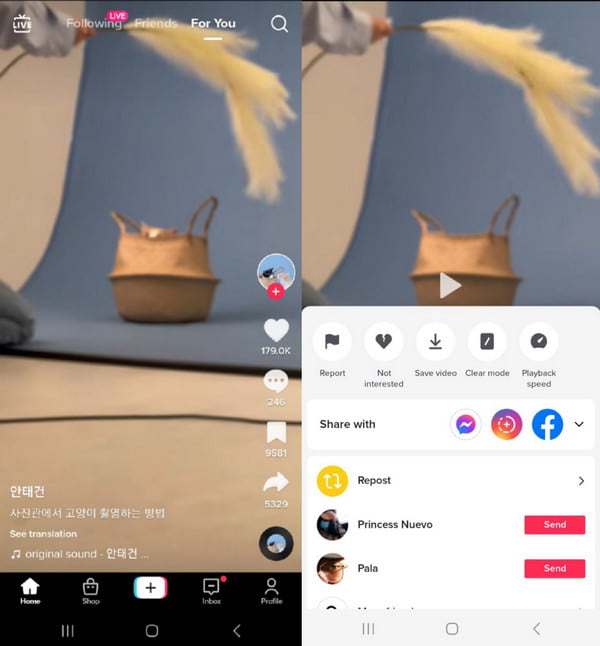
Πώς να καταργήσετε την αναδημοσίευση στο TikTok; Υπάρχουν μόνο μερικά πατήματα για να αναιρέσετε το αναδημοσιευμένο βίντεο. Ακολουθήστε τις παρακάτω οδηγίες:
Βήμα 1.Μεταβείτε στο μενού Προφίλ και επιλέξτε την επιλογή Αναδημοσίευση. Έχει δύο βέλη που κινούνται σε κύκλο ως εικονίδιο. Ανοίξτε το αναδημοσιευμένο βίντεο και πατήστε το εικονίδιο Κοινή χρήση από το δεξιό πλαίσιο.
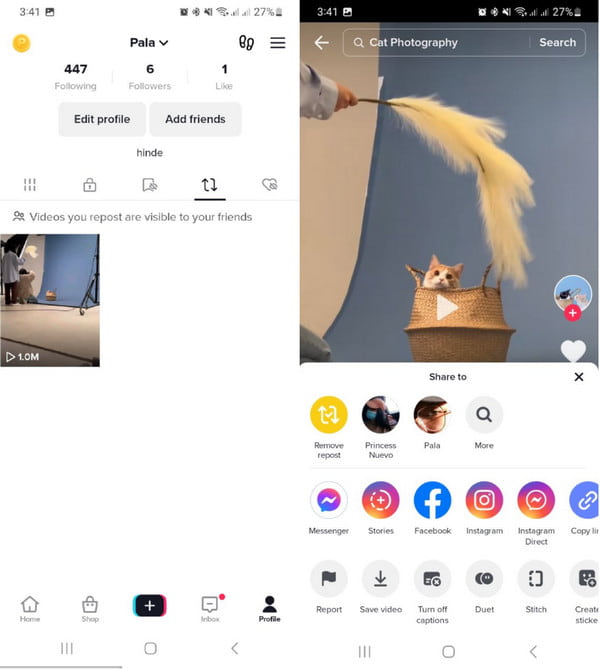
Βήμα 2.Πατήστε "Κατάργηση αναδημοσίευσης" για να διαγράψετε το βίντεο που αναδημοσιεύτηκε. Σε αντίθεση με την αναδημοσίευση του κλιπ, δεν υπάρχει αναδυόμενο παράθυρο για επιβεβαίωση της ενέργειας, επομένως βεβαιωθείτε ότι θέλετε πραγματικά να το αφαιρέσετε.
Μέρος 3: Αναδημοσίευση του TikTok χωρίς υδατογράφημα με AnyRec
Πώς να δημοσιεύσετε ξανά στο TikTok χωρίς υδατογράφημα; Η αναδημοσίευση μπορεί να είναι απογοητευτική εάν υπάρχει το υδατογράφημα TikTok, ειδικά όταν πρόκειται για αποθηκευμένο βίντεο. Αλλά AnyRec Video Converter μπορώ να σε βοηθήσω! Το λογισμικό που υποστηρίζεται από AI προσφέρει πολλαπλές λύσεις για επεξεργασία. Ένα από τα ισχυρά εργαλεία του είναι το Video Watermark Remover που επιτρέπει στους χρήστες να εφαρμόζουν υδατογραφήματα χωρίς περιορισμούς με αβίαστο τρόπο. Το AnyRec Video Converter είναι διαθέσιμο για λήψη σε Windows και macOS.

Το υδατογράφημα εξόδου αφαίρεσε το βίντεο TikTok με υψηλή ποιότητα.
Αποδεχτείτε μεγαλύτερα μεγέθη βίντεο για να αφαιρέσετε υδατογραφήματα και λογότυπα.
Κατάλληλο για διαφορετικούς τύπους βίντεο όπως MOV, MP4, AVI και HEVC.
Παρέχετε περισσότερα εργαλεία επεξεργασίας για να δημιουργήσετε ένα βίντεο για κοινή χρήση στο TikTok.
100% Secure
100% Secure
Βήμα 1.Κατεβάστε το AnyRec Video Converter από τον επίσημο ιστότοπο. Μεταβείτε στην "Εργαλειοθήκη" και επιλέξτε την επιλογή "Αφαίρεση υδατογραφήματος βίντεο". Κάντε κλικ στο κουμπί "Συν" για να εισαγάγετε το βίντεο TikTok.
100% Secure
100% Secure
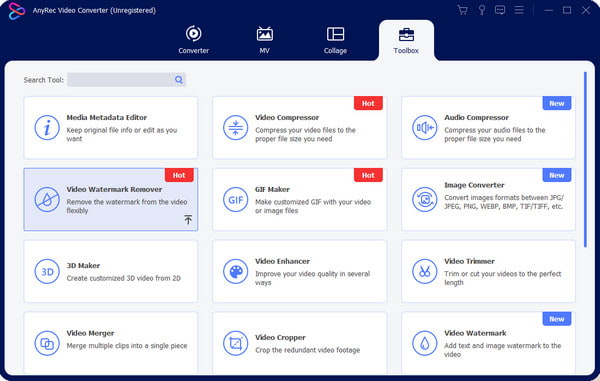
Βήμα 2.Αφού ανεβάσετε με επιτυχία το βίντεο κλιπ, κάντε κλικ στο κουμπί "Προσθήκη περιοχής αφαίρεσης υδατογραφήματος" για να αποκαλύψετε τις δυνατότητες. Εντοπίστε και χρησιμοποιήστε το εργαλείο αφαίρεσης υδατογραφήματος στο βίντεο κλιπ.
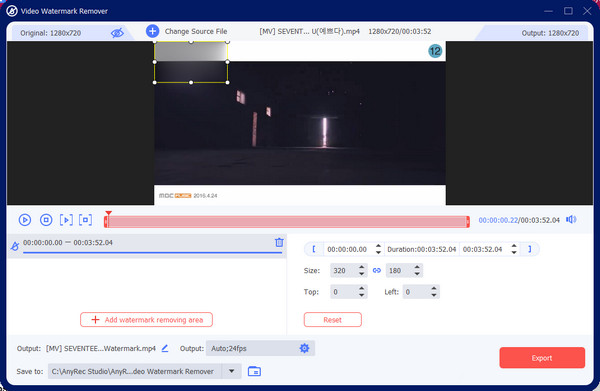
Βήμα 3.Για να βελτιώσετε και να αλλάξετε τις ρυθμίσεις, μεταβείτε στο μενού "Έξοδος" από το χαμηλότερο τμήμα της διεπαφής. Οι σύνθετες ρυθμίσεις θα εμφανίσουν διάφορες ρυθμίσεις για το βίντεο.
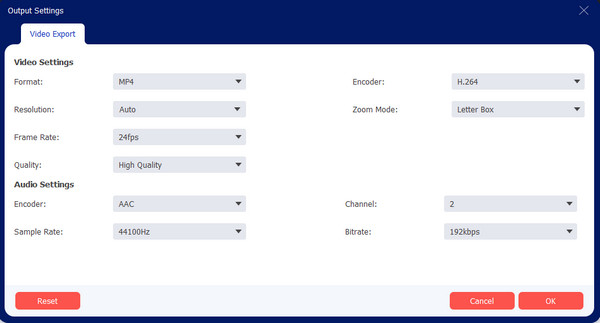
Βήμα 4.Αλλάξτε το όνομα της εξόδου κάνοντας κλικ στο κουμπί "Μετονομασία" ή επιλέξτε έναν νέο φάκελο προορισμού από την επιλογή "Αποθήκευση σε". Τέλος, κάντε κλικ στο κουμπί «Εξαγωγή» για να αποθηκεύσετε το αποτέλεσμα.
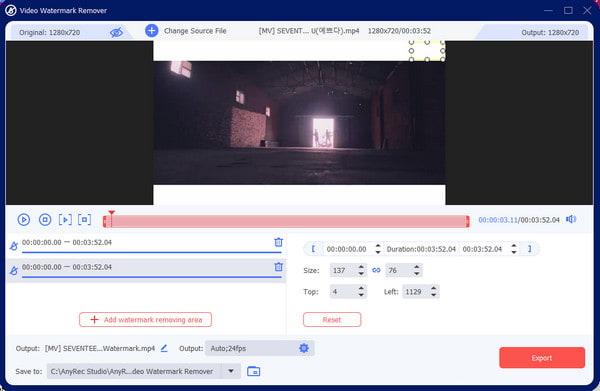
100% Secure
100% Secure
Μέρος 4: Συχνές ερωτήσεις σχετικά με την αναδημοσίευση και την αναδημοσίευση στο TikTok
-
1. Πώς μπορώ να αναδημοσιεύσω στο TikTok χρησιμοποιώντας τον υπολογιστή μου;
Η έκδοση για υπολογιστές του TikTok δεν είναι ίδια με την εφαρμογή για κινητά. Αυτό σημαίνει ότι ορισμένες λειτουργίες δεν υπάρχουν στον υπολογιστή σας. Η λειτουργία αναδημοσίευσης του TikTok δεν είναι ορατή στην επιφάνεια εργασίας, αλλά μπορείτε να αναδημοσιεύσετε ένα βίντεο κατεβάζοντάς το στη συσκευή σας. Χρησιμοποιήστε το AnyRec Video Converter για να το αφαιρέσετε επαγγελματικά.
-
2. Τι να κάνετε εάν η αναδημοσίευση στο TikTok δεν είναι διαθέσιμη;
Μπορείτε να το ενεργοποιήσετε στις ρυθμίσεις. Μεταβείτε στο προφίλ σας και πατήστε Μενού από την επάνω δεξιά γωνία. Στη συνέχεια, πατήστε Ρυθμίσεις και Μυστικότητα. Από το μενού Απόρρητο, μπορείτε να βρείτε και να ενεργοποιήσετε το Αναδημοσίευση λειτουργούν στην ενότητα Ασφάλεια. Εάν δεν έχετε αυτήν την επιλογή, δεν πρέπει να είναι διαθέσιμη στην περιοχή σας.
-
3. Μπορώ να ξέρω ποιος δημοσίευσε ξανά το TikTok μου;
Όχι. Δυστυχώς, δεν υπάρχει λίστα όπου μπορείτε να βρείτε όλους τους λογαριασμούς TikTok που μοιράστηκαν ή αναδημοσίευσαν τα βίντεό σας. Το μόνο πράγμα που μπορεί να σας δείξει το TikTok είναι ο αριθμός των κοινοποιήσεων από την καρτέλα Analytics στην εφαρμογή. Επιπλέον, μπορείτε να επιτρέψετε στους χρήστες να αναδημοσιεύουν τα βίντεό σας κάνοντας τον λογαριασμό σας δημόσιο.
συμπέρασμα
Το TikTok έχει γίνει η καλύτερη πλατφόρμα κοινωνικής δικτύωσης για την παρακολούθηση αστείων, ενημερωτικών και εμπνευσμένων βίντεο κλιπ. Μαθαίνοντας πώς να αναδημοσίευση και unrepost στο TikTok σας δίνει την ελευθερία να μοιραστείτε τη δημοσίευση κάποιου για να τον κάνετε πιο δημοφιλή ή να κάνετε τους ακόλουθούς σας να αισθάνονται τα vibes. Δεδομένου ότι αυτό δεν βλάπτει τη φήμη των δημιουργών, το TikTok έκανε τη λειτουργία Repost διαθέσιμη σε όλους. Εάν θέλετε να μοιράζεστε βίντεο TikTok χωρίς το προεπιλεγμένο υδατογράφημα, το AnyRec Video Converter έχει το τέλειο Video Watermark Remover για να αφαιρέσει το λογότυπο ή αυτοκόλλητο στο TikTok και άλλα ανεπιθύμητα αντικείμενα. Μπορείτε ακόμη και σίγαση βίντεο TikTok εάν έχετε πρόβλημα πνευματικών δικαιωμάτων ήχου. Κάντε κλικ στο κουμπί Δωρεάν λήψη και δοκιμάστε τη δωρεάν δοκιμαστική έκδοση για μια εξαιρετική εμπειρία επεξεργασίας βίντεο.
100% Secure
100% Secure
